Sie haben wahrscheinlich ein reguläres Login-Passwort für Ihren Mac, das Sie beim Installieren von Software oder vielleicht sogar beim Deaktivieren des Bildschirmschoners eingeben. Es ist ziemlich sicher, aber es gibt tatsächlich Möglichkeiten, es zu umgehen.
Wenn eine böswillige Person mit physischem Zugriff auf Ihren Mac an Ihre Daten gelangen möchte, kann sie einfach in einen anderen Modus booten, wie den Wiederherstellungsmodus, den Einzelbenutzermodus oder den ausführlichen Modus. Oder sie können Ihren Mac mit einem USB-Laufwerk booten und das Passwort auf diese Weise umgehen.
Das Festlegen eines Firmware-Passworts fügt Ihrem Mac eine weitere, niedrigere Sicherheitsstufe hinzu und sorgt dafür, dass jeder, der in einen alternativen Modus booten möchte, Ihr zweites Passwort benötigt. Es ist auch ziemlich einfach zu aktivieren.
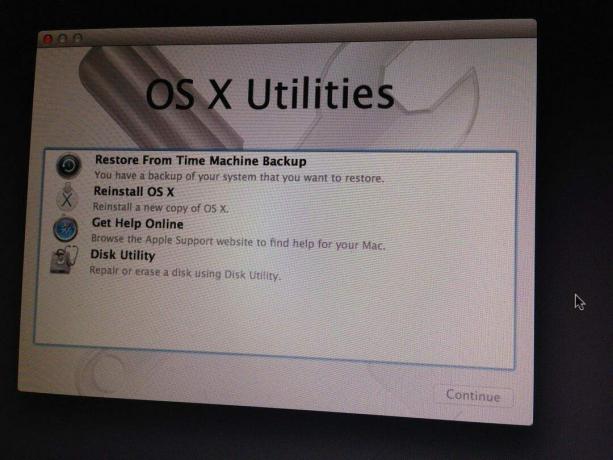
Starten Sie zunächst Ihren Mac neu und halten Sie die Befehlstaste-R gedrückt. Dadurch wird Ihr Mac in den Wiederherstellungsmodus versetzt, so dass Sie sich nach einem OS X-Desaster oder einer Dateibeschädigung wiederherstellen würden.
Diesmal jedoch, nachdem Ihr Mac im Wiederherstellungsmodus gestartet wurde, klicken Sie oben auf dem Bildschirm auf das Menü Dienstprogramme und wählen Sie Firmware-Passwort-Dienstprogramm. Sie erhalten ein Meldungsfenster, das Ihnen mitteilt, dass der Passwortschutz deaktiviert ist.

Klicken Sie auf die Schaltfläche Turn On Firmware Password (Firmwarekennwort einschalten) und geben Sie dann ein neues Kennwort ein – nicht dasselbe wie Ihr Anmeldekennwort, wohlgemerkt – zweimal in die dafür vorgesehenen Felder.
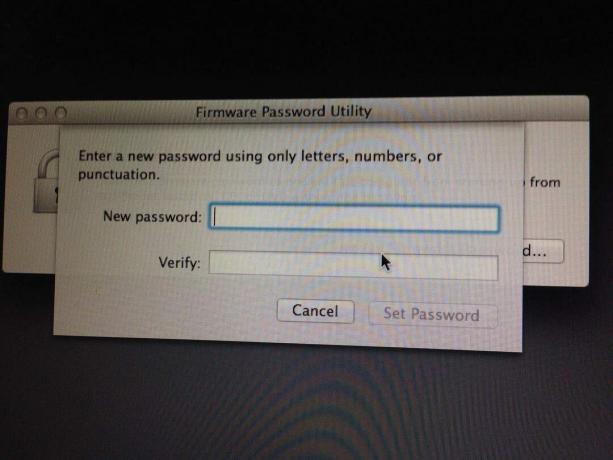
Sobald Sie auf die Schaltfläche Passwort festlegen geklickt haben, möchten Sie zurück zum Apple-Menü gehen und Neu starten wählen. Wenn Ihr Mac ein Backup startet, ist Ihr Firmware-Passwort aktiv. Die einzige Möglichkeit, dies zu sehen, besteht darin, zu versuchen, Ihren Mac in einen der alternativen Boot-Modi wie den Wiederherstellungsmodus oder den Einzelbenutzermodus zu booten.

Um dies zu testen, starten Sie Ihren Mac einfach neu und halten Sie die Befehlstaste-R auf Ihrer Tastatur gedrückt. Sie sollten ein großes Schloss und eine Stelle sehen, an der Sie Ihr Firmware-Passwort eingeben können. Tun Sie dies und drücken Sie dann die kleine Pfeiltaste. Ihr Mac sollte im Wiederherstellungsmodus starten.
Wenn Sie einen Fehler machen und das falsche Passwort eingeben, sitzt Ihr Mac einfach da und verspottet Sie lautlos mit dem Sperrbild. Also vergiss dieses Passwort nicht, ok?
Über: OS X täglich
